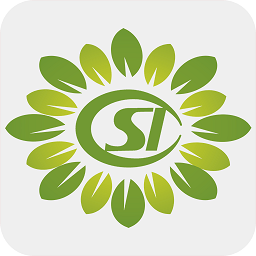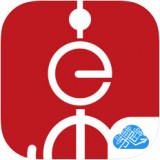同屏器怎么连接手机
2025-03-27 11:06:13来源:9gapp编辑:佚名
随着科技的快速发展,同屏器(无线投屏设备)已经成为现代家庭和办公场景中不可或缺的工具之一。无论是用于会议演示、教学展示还是娱乐分享,同屏器都能帮助用户轻松实现手机屏幕到大屏幕的无缝切换。然而,对于初次使用同屏器的朋友来说,“同屏器怎么连手机”仍然是一个常见的疑问。本文将从多个维度为您详细解读如何正确连接同屏器与手机,并提供一些实用的小技巧。
一、选择合适的同屏器类型
在开始连接之前,首先要明确您所使用的同屏器属于哪一种类型。目前市面上的同屏器大致分为以下几种:智能电视内置的投屏功能、独立的无线投屏设备以及手机自带的投屏功能。不同类型的同屏器在操作方式上可能存在差异,因此需要提前了解自己的设备特性。
- 智能电视内置投屏:许多现代智能电视都支持通过wi-fi直接接收手机信号进行投屏。这种方式无需额外购买硬件设备,但可能对网络环境有一定要求。
- 独立无线投屏设备:如miracast接收器或chromecast等,这类设备通常需要单独购买,并插入电视的hdmi接口后才能工作。

- 手机自带投屏功能:部分高端智能手机具备原生的投屏功能,可以直接与支持该协议的设备配对。
二、确保设备兼容性
无论采用哪种类型的同屏器,设备之间的兼容性都是成功连接的关键因素。以下是几点需要注意的地方:
1. 操作系统版本:确保您的手机系统版本是最新的,因为较旧的操作系统可能会导致某些投屏功能无法正常使用。
2. 协议支持:主流的投屏协议包括airplay、miracast和dlna。确认您的同屏器支持哪些协议,并检查手机是否也能够匹配这些标准。
3. 网络状况:稳定的wi-fi连接是实现流畅投屏的基础。建议关闭其他占用带宽的应用程序以提高传输效率。
三、具体连接步骤详解
接下来我们将针对三种主要的连接方法分别介绍具体的步骤:

1. 智能电视内置投屏
- 打开手机上的“设置”应用。
- 进入“显示与亮度”或类似选项找到“无线显示”或“投屏”功能。
- 点击开启投屏模式,等待电视屏幕上出现相应的设备列表。

- 在电视端选择对应名称的设备完成连接。
2. 使用独立无线投屏设备
- 将投屏设备插入电视的hdmi接口并接通电源。
- 按照说明书激活投屏设备,通常会有指示灯闪烁提示已进入可接受状态。
- 在手机上搜索可用的投屏设备名称,并输入密码(如果有)完成绑定。
3. 手机自带投屏功能
- 在手机主界面向下拉出快捷菜单栏。
- 查找并点击“投屏”图标。
- 屏幕会自动扫描附近的可用设备,选中目标设备即可开始投射。
四、常见问题及解决办法
即使按照上述方法操作,有时仍可能出现无法正常连接的情况。以下是一些常见的故障及其解决策略:
- 连接失败:检查双方设备是否处于同一wi-fi网络下;尝试重启路由器或更换频段。
- 画面卡顿:降低视频分辨率或调整帧率设置;优化网络环境。
- 音频丢失:确认设备是否启用了同步音效选项;必要时更新驱动程序。
五、结语
综上所述,“同屏器怎么连手机”其实并不复杂,只要掌握了正确的连接方式,并注意相关细节,就能享受到高效便捷的跨屏体验。希望本篇文章能为正在摸索中的用户提供有价值的参考信息。如果您还有其他疑问或经验分享,欢迎留言交流!